워드프레스를 개설 후 여러가지를 설정하며 어느정도 블로그에 구성이 완성되었습니다. 이후 워드프레스에 열심히 글을 작성하면서 어느정도 글을 작성하면 애드센스 신청을 하려고 할 것 입니다. 워드프레스 애드센스를 연결하면서 손쉽게 구글 서비스를 함께 연결하여 구글 서치콘솔과 구글 애널리틱스까지 연결하는 방법에 대해 알아보도록 하겠습니다.
워드프레스 애드센스
워드프레스 애드센스 연결방법
‘구글 사이트 키트’ 플러그인 설치
워드프레스에 애드센스를 연결하는 가장 쉬운 방법은 ‘구글 사이트 키트’라는 플러그인을 설치하는 것 입니다. 워드프레스 관리자 페이지에서 플러그인 > 새로추가에서 ‘사이트 킷”이라고 검색을 하면 빨간색으로 표시된 구글 사이트 키트 플러그인이 검색됩니다. 해당 플러그인을 설치하면 됩니다.
플러그인을 설치한 이후 플러그인 메뉴에 들어가 위 이미지처럼 플러그인을 활성화 시켜줍니다.
플러그인 설정
플러그인을 활성화하면 상단에 플러그인을 사용할 수 있다는 메세지와 함께 설정을 시작할 수 있는데 플러그인 설정을 시작하면 됩니다.
제일 먼저 구글 로그인을 해야 합니다. 구글 애널리틱스 연결도 함께 할 수 있도록 체크박스에 체크 후 구글에 로그인을 합니다.
Next를 클릭한 후 다음으로 넘어갑니다.
Allow를 클릭한 후 다음으로 넘어갑니다.
구글 서치콘솔에 연결하기 위해 Next를 클릭합니다.
마지막을 구글 애널리틱스에 연결하기 위해 Next를 클릭합니다.
그러면 마지막에 더 많은 서비스 연결하기를 클릭하면 애드센스 설정하기 메뉴를 볼 수 있습니다.
구글 애드센스에 연결하기 위해 구글 계정에 추가 액세스를 요청하는데 ‘계속’을 클릭합니다.
그러면 애드센스 계정에 사이트를 추가해야 하는데 초록색 버튼을 클릭하여 구글 애드센스로 이동합니다.
구글 애드센스 웹사이트 설정
구글 애드센스 사이트에 접속한 후 사이트 메뉴에서 ‘새 사이트’를 클릭합니다.
그리고 새롭게 추가할 워드프레스 블로그의 주소를 입력 후 저장을 클릭합니다.
워드프레스 블로그에 애드센스를 연결하기 위해서 코드 삽입을 허용한 후 다음을 클릭합니다.
그러면 워드프레스에 애드센스가 연결되고 검토 요청을 진행해야 합니다. 검토 요청을 클릭합니다.
이렇게 되면 워드프레스 애드센스 연결이 완료되며 애드센스 웹사이트에도 정상적으로 추가된 것을 확인 할 수 있습니다. 승인 상태는 준비 중으로 되어 있어 워드프레스에서 애드센스 광고를 게제하기 위해서 검토 단계가 진행되고 있는 것을 확인할 수 있습니다.
마치며
워드프레스 애드센스 연결을 하는 방법과 애드센스 연결이외 플러그인을 사용하여 구글 애널리틱스 및 구글 서치콘솔에 연결하는 것까지 알아보았습니다. 워드프레스 애드센스 연결을 하였으니 검토 결과를 기다리며 좋은 글을 계속해서 작성하면 될 것 같습니다.
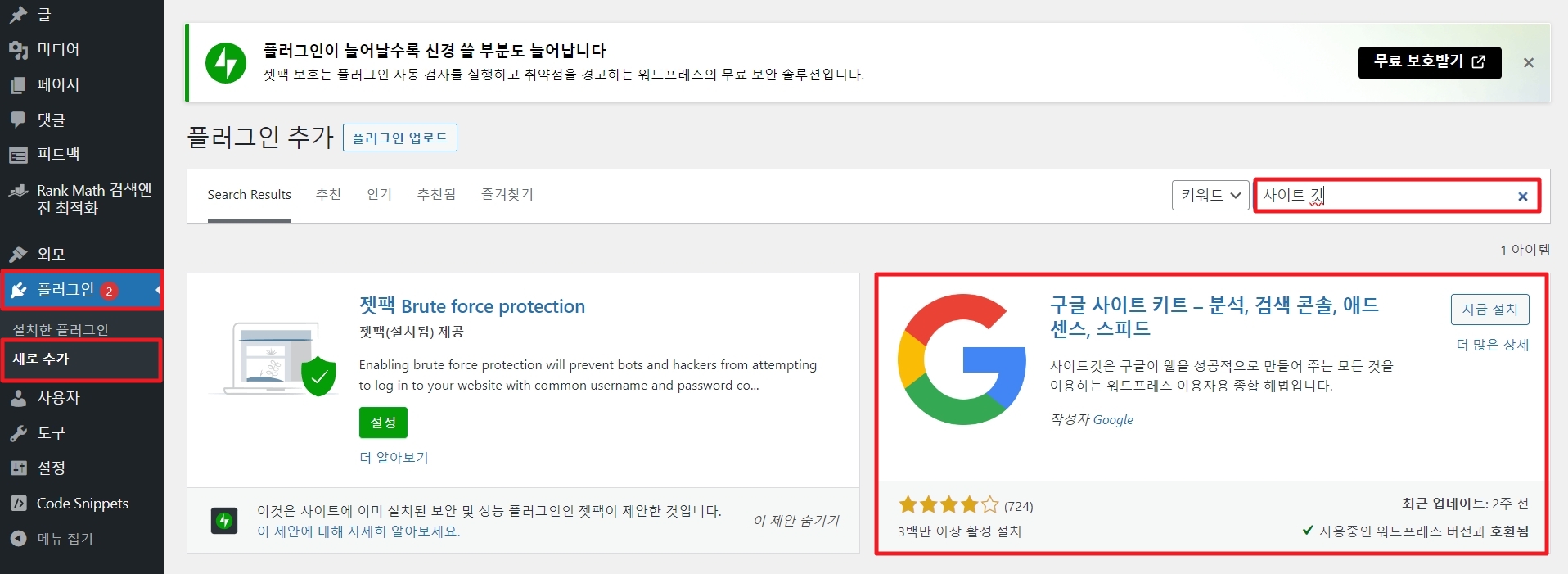
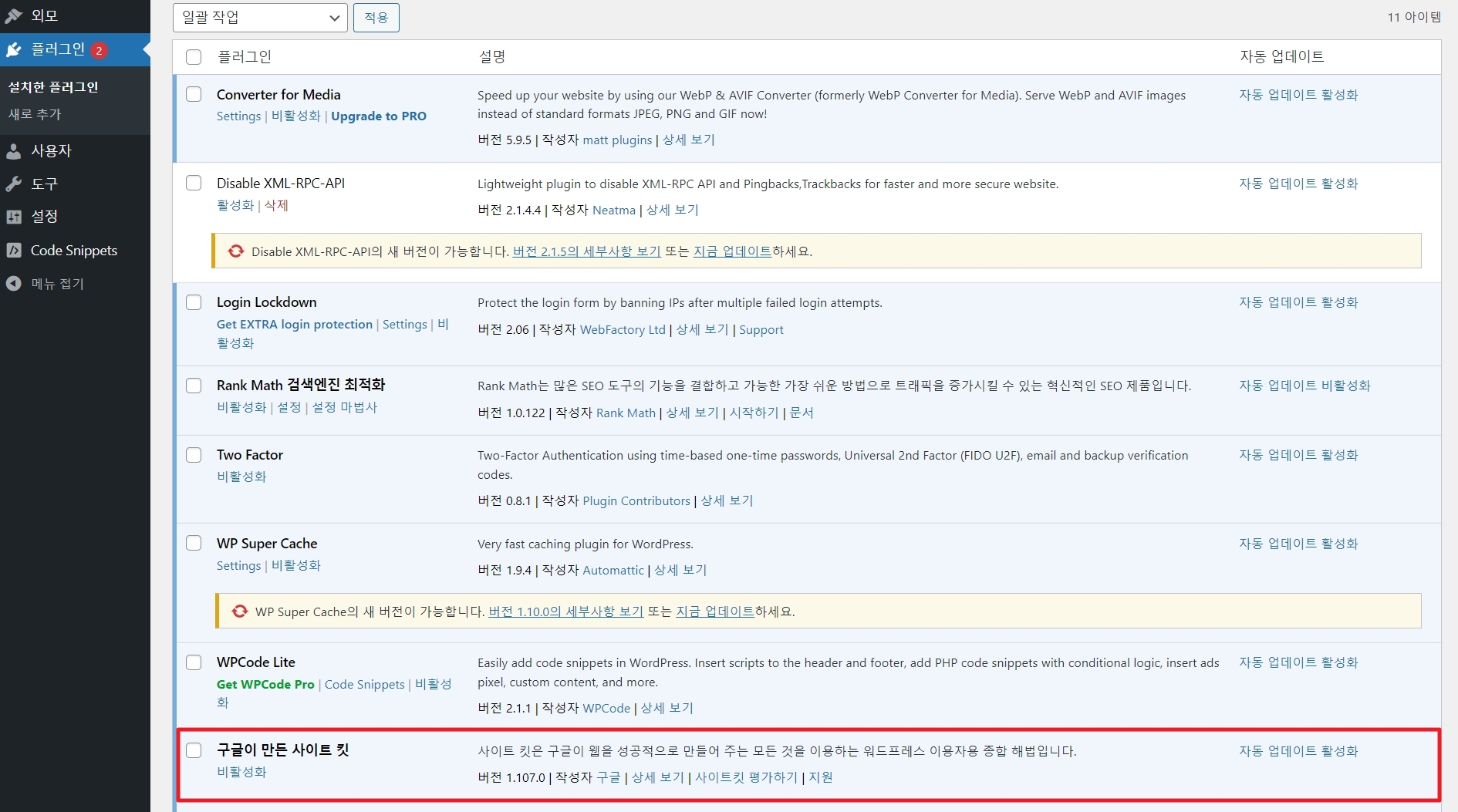
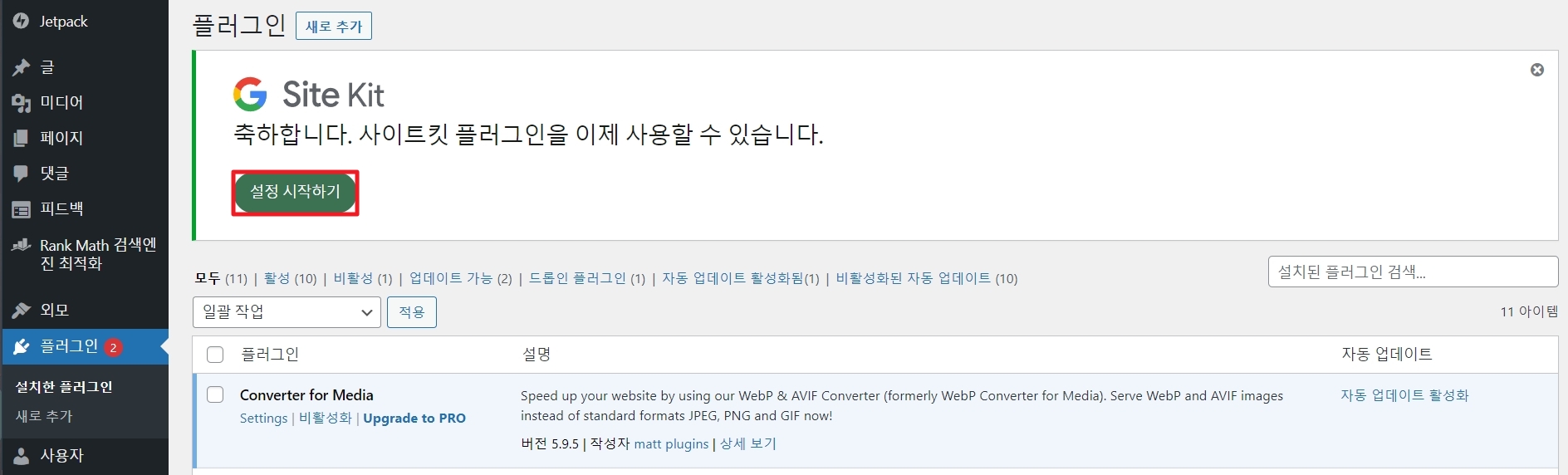
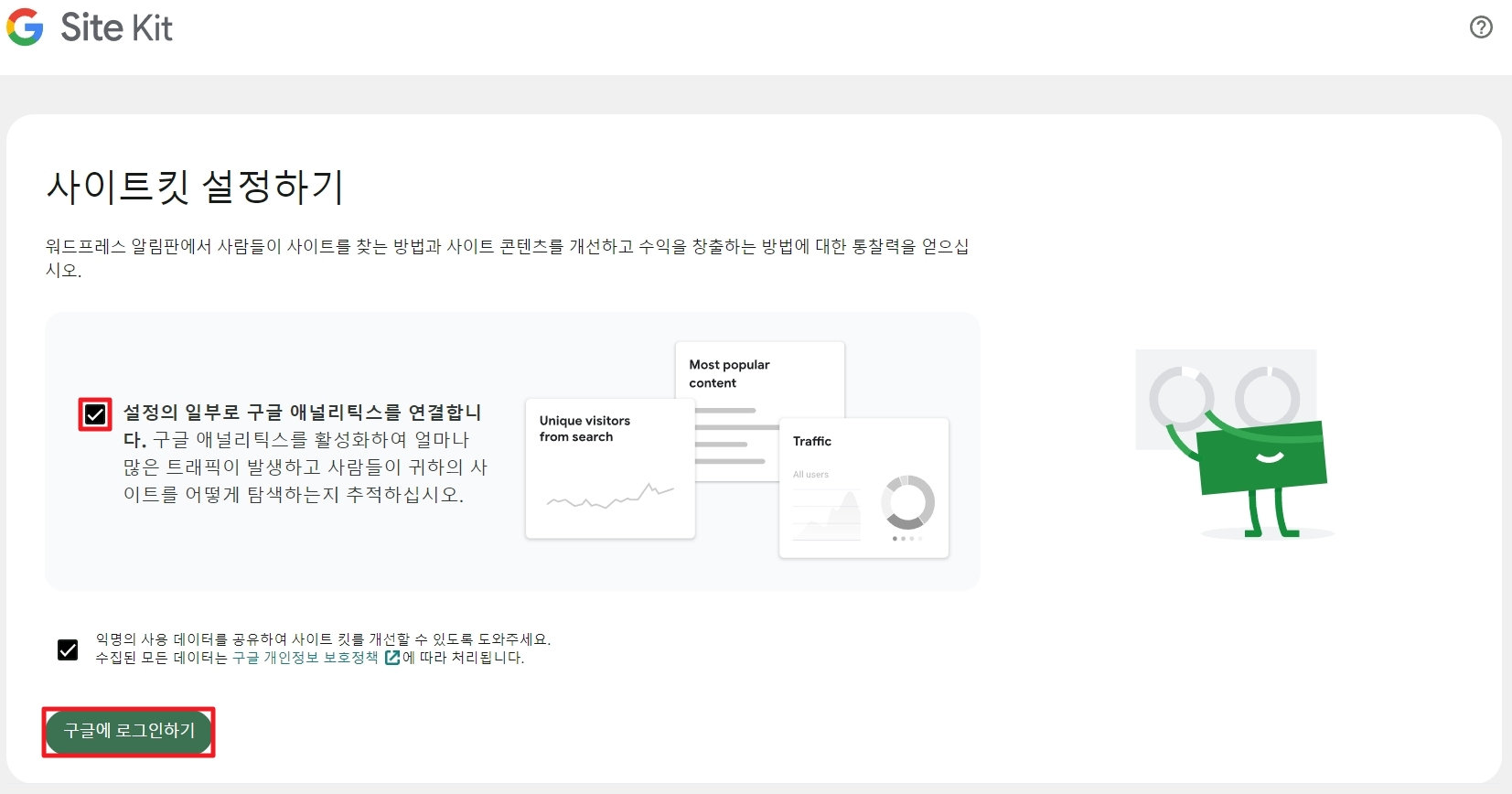
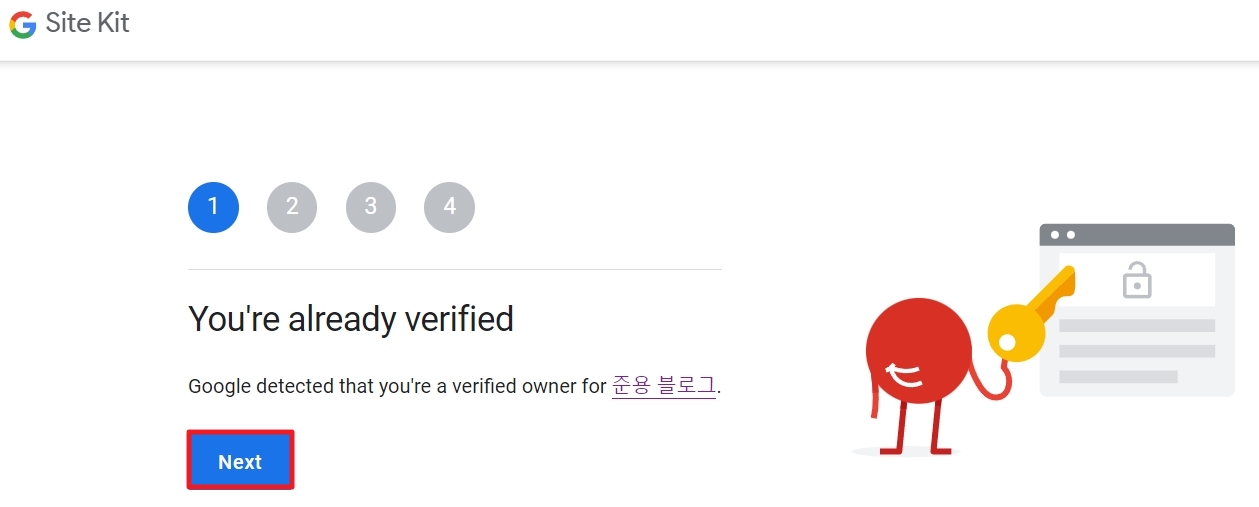
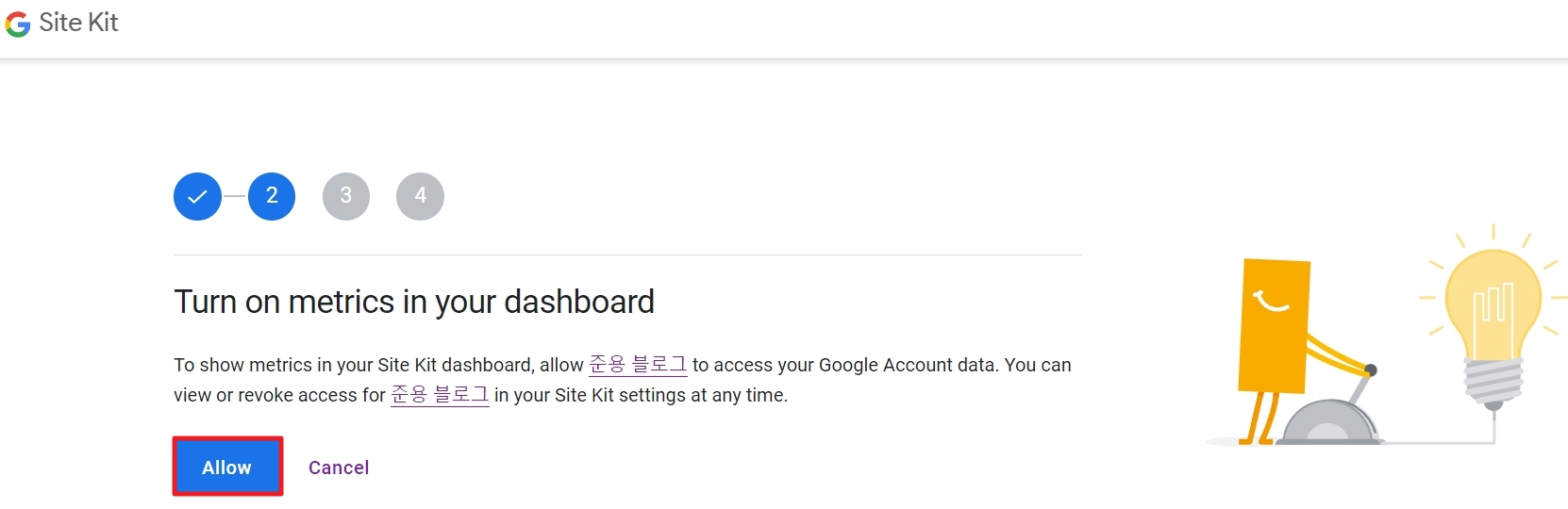
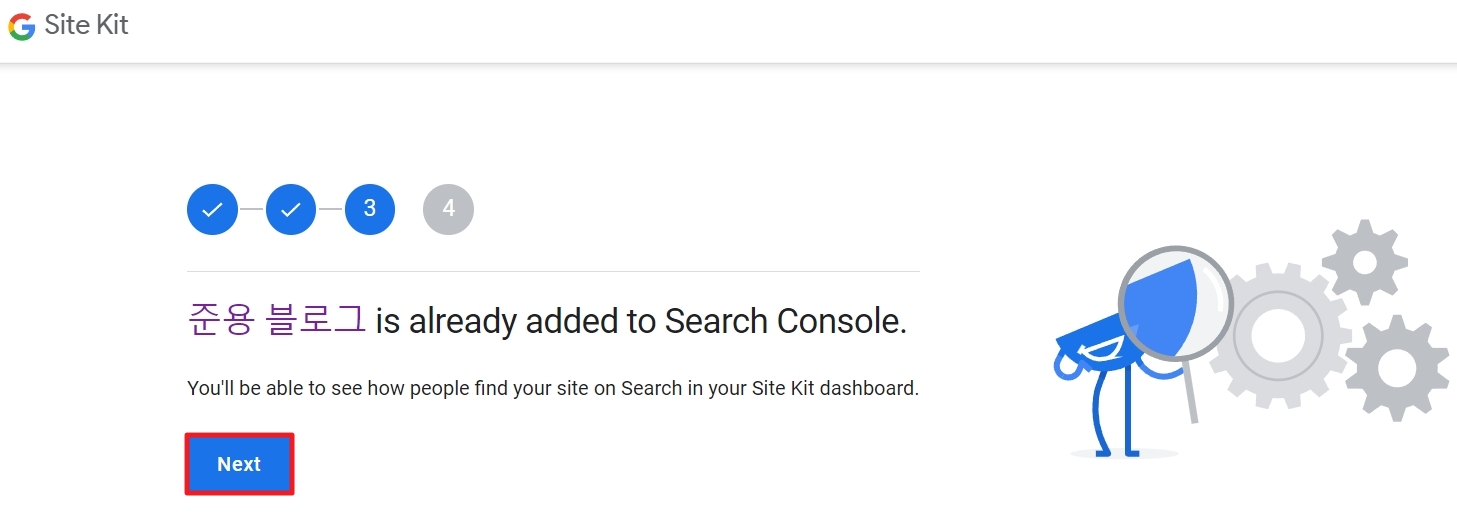
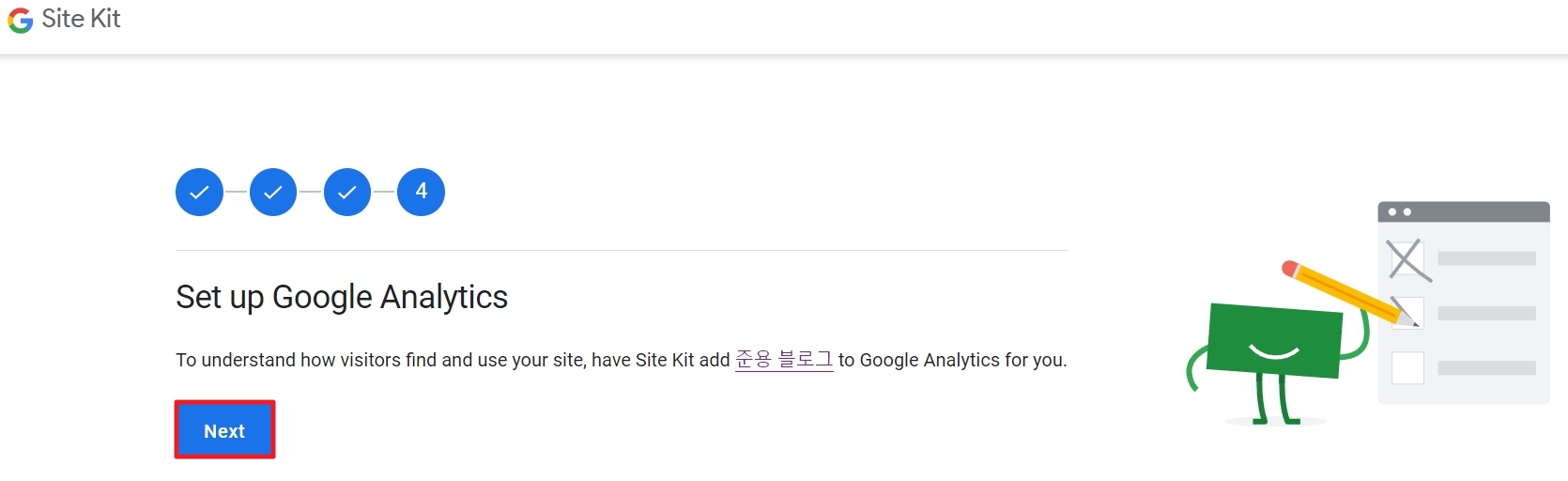
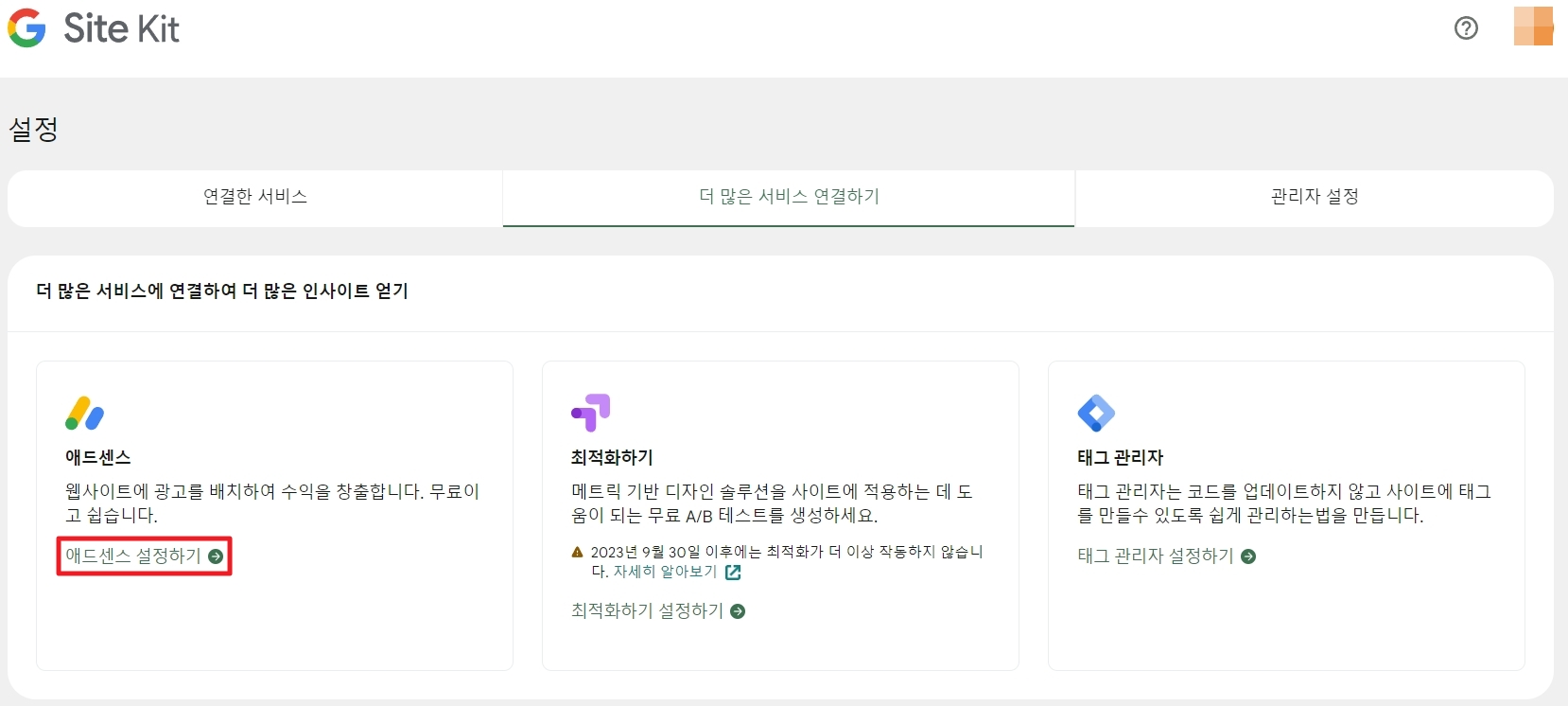
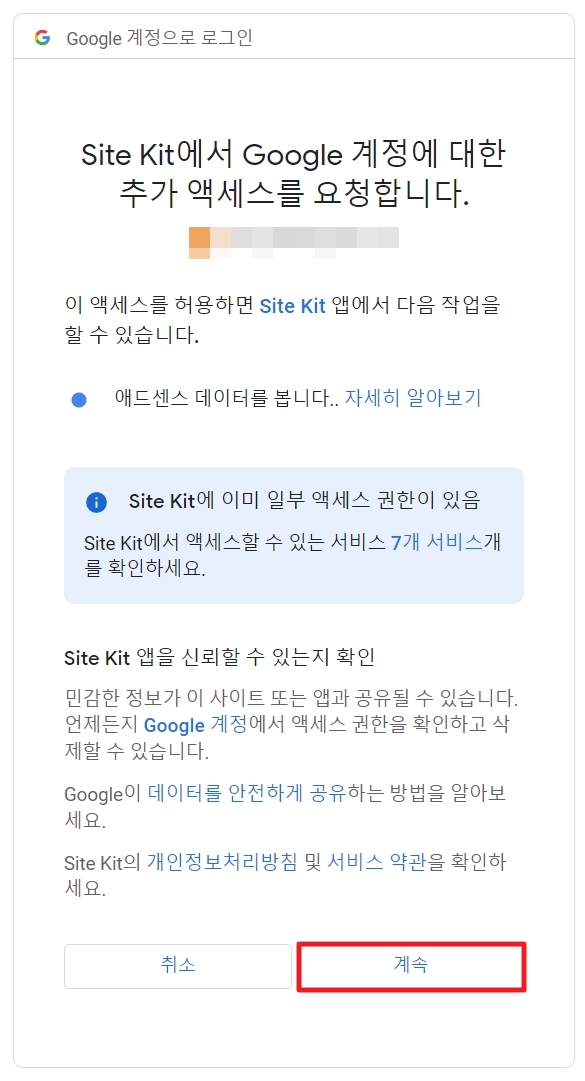
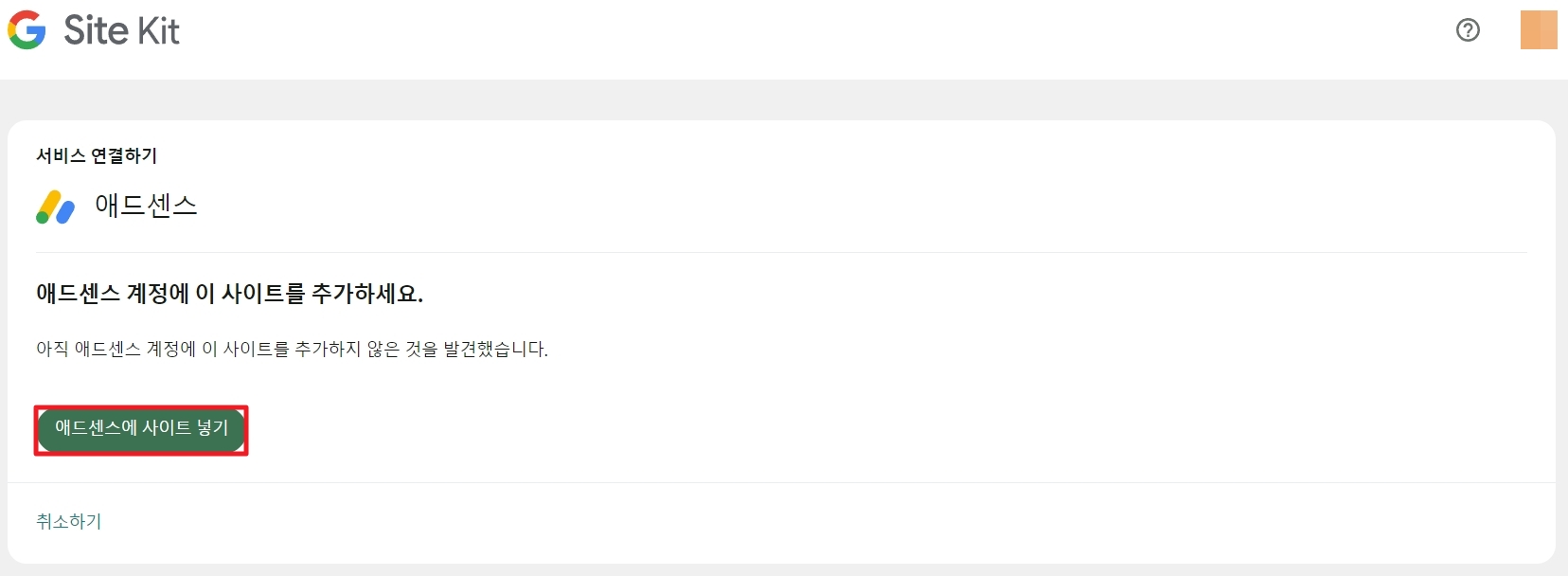
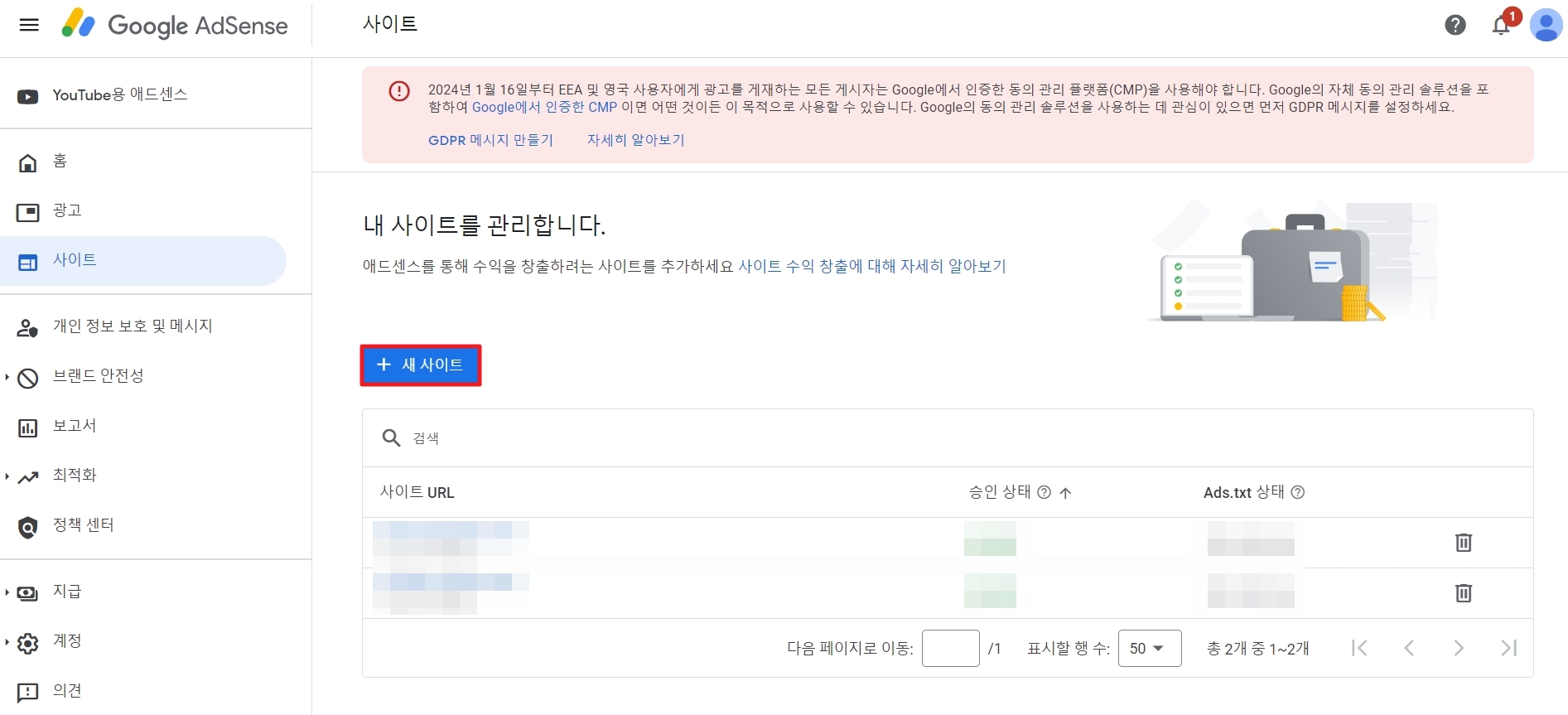

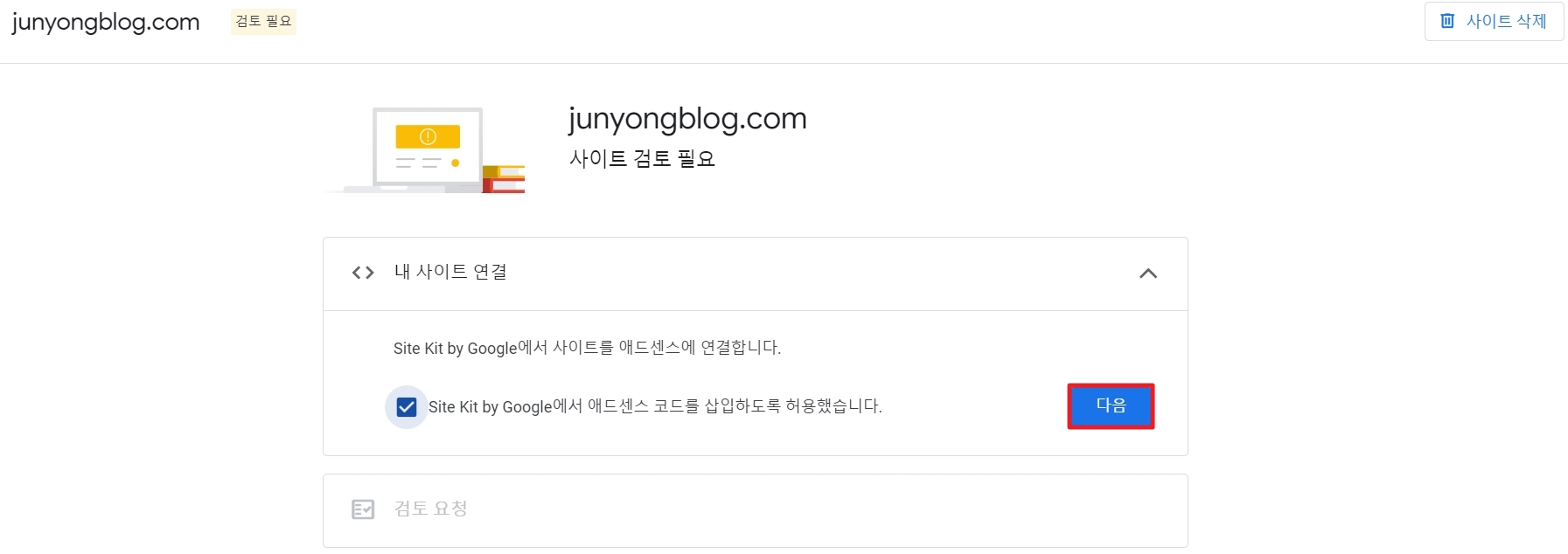
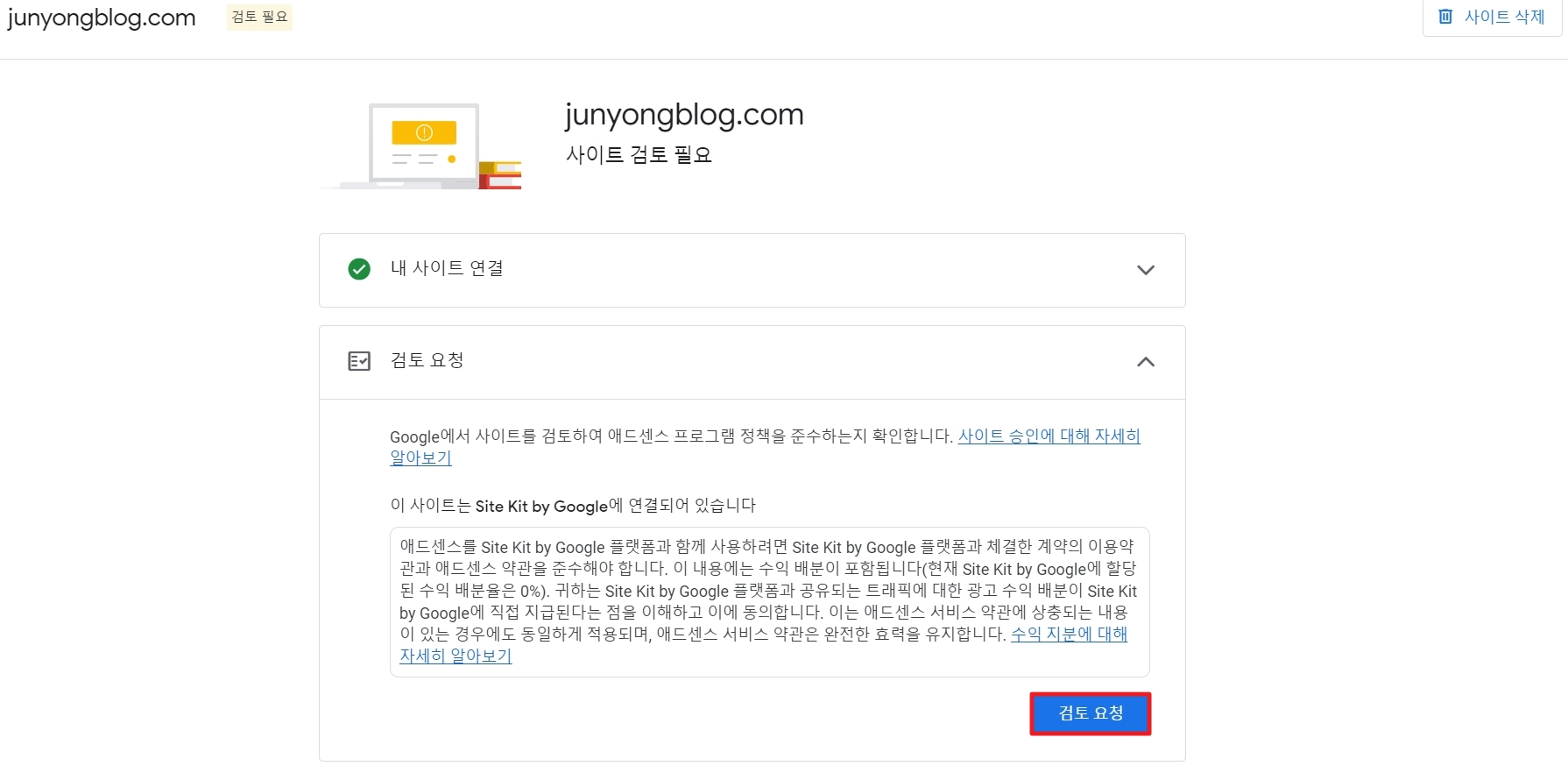











2 thoughts on “워드프레스 애드센스 연결방법”